Kako popraviti grešku zaključavanja datoteke Steam sadržaja prilikom ažuriranja igara?
Datoteka sadržaja zaključana je uobičajena greška među korisnicima Windows Steam-a. Ova greška se često javlja kada pokušavate ažurirati igru. Ali za slučajeve, ova greška se javlja za određenu igru; Za neke će se to dogoditi svim igrama u biblioteci. Dakle, bez obzira na slučaj, ovaj problem je neugodan i spriječit će vas da ažurirate svoju igru na najnovije zakrpe.
Problem znači da Steam ne može pristupiti/izmijeniti lokalne datoteke unutar mape igre. Ovo može biti uzrokovano raznim problemima, od vašeg antivirusnog programa do oštećenog sistema datoteka. Stoga ćemo u ovom članku ponuditi rješenje problema. Ove popravke ne pokvare ništa ako se pravilno poštuju. počnimo.
5 najboljih načina da popravite grešku zaključavanja datoteke sadržaja na Steamu: -
Pratite ove ispravke jednu po jednu da ispravite grešku "Datoteka sadržaja Steam zaključana".
Popravak 1: Pokrenite Steam kao administrator
- Dakle, pokretanje Steam-a kao administratora će dati neke od izgubljenih privilegija programu. hajde da to uradimo,
- Kliknite desnim tasterom miša na prečicu para i kliknite Karakteristike.
- Ispod kartice Kompatibilnost ”, stavite kvačicu "Pokreni ovaj program kao administrator".
- Kliknite na تطبيق i pritisnite UREDU.
- Inače, možete kliknuti na Start i potražiti Steam, Desni klik na njega i odabir "Pokreni kao administrator" , ali ovo radi kao jednokratni administrator.
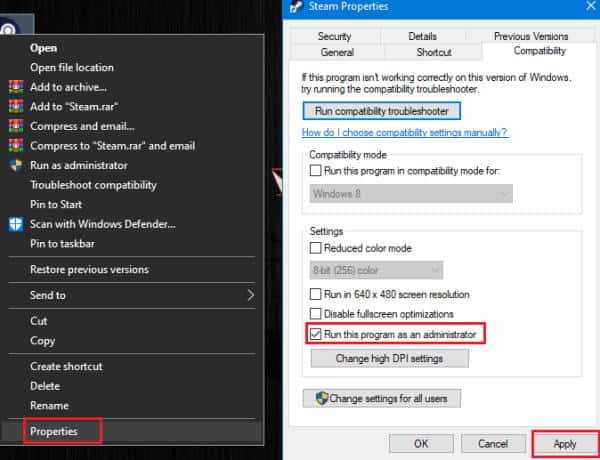
6.) Sada pokušajte otvoriti Steam i ažurirati igru. Ako ova popravka ne uspije, onda možete nastaviti na sljedeći popravak.
Popravka 2: Provjerite integritet lokalnih datoteka
Sada se fajlovi igara mogu mijenjati izvana, na primjer zbog zlonamjernog softvera ili antivirusnog softvera. A onda moramo provjeriti njen integritet. Da biste provjerili integritet lokalnih datoteka igre,
- 1.) Otvori Steam, i otvoriti Biblioteka.
- 2.) Sada kliknite desnim tasterom miša na igru i kliknite Karakteristike.
- 3.) Ispod kartice lokalne datoteke ", Kliknite "Provjeri lokalne datoteke".
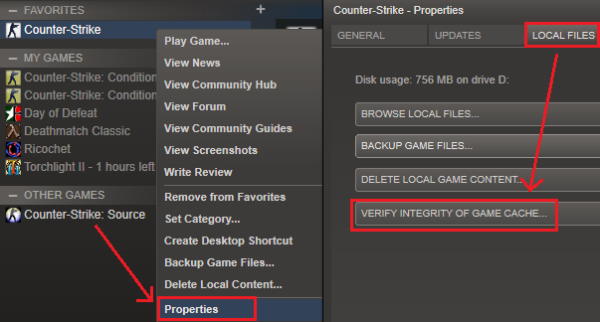
Budući da će ovo popraviti ili popraviti sve oštećene datoteke upoređujući vaše lokalne datoteke s onima na serveru, neka se završi. Kada završite, pokušajte ažurirati igru i provjerite da li se greška ponovo pojavljuje.
Popravka 3: Konfiguracije protoka pare
Brisanjem Steam keš datoteka uklonit će se sve suvišne datoteke i nadamo se da će problem biti riješen. Stoga, da biste ispraznili Steam keš memoriju, slijedite ove korake.
Prvo, otvorite trčanje pritiskom na Windows ključ و R U isto vrijeme. Alternativno, možete kliknuti desnim tasterom miša na meni Start (ili istovremeno pritisnuti tastere Windows i X) i kliknuti na Pokreni iz menija.
1.) piši sada steam://flushconfig i pritisnite na Enter.
2.) Pustite ga sada da se pokrene i Steam će prvo početi da se ažurira.
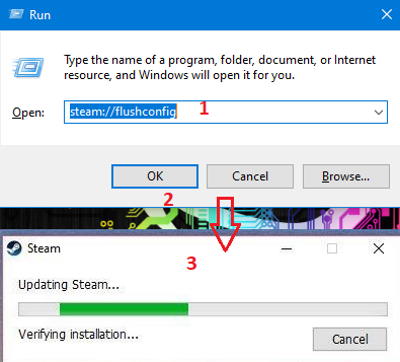
Kada se to učini, provjerite možete li ažurirati igru bez da se pojavi greška zaključavanja datoteke sadržaja.
Popravka 4: Provjerite disk ima li grešaka
Ako postoje neki problemi sa tvrdim diskom (HDD), možda je to uzrokovalo pojavljivanje greške „datoteka sadržaja zaključana“. Dakle, da biste skenirali i popravili greške na vašem tvrdom disku, možete koristiti ugrađeni alat u Windows-u i nema potrebe za alatima treće strane. Slijedite ove korake da provjerite i riješite problem:
1.) Prvo kliknite desnim tasterom miša na Start i otvorite cmd kao administrator. Alternativno, možete koristiti kvadrat Zapošljavanje Unošenjem cmd u okvir i pritiskom na tipku enter.
2.) Sada na cmd, ukucajte sfc /scannow , i pritisnite Enter.
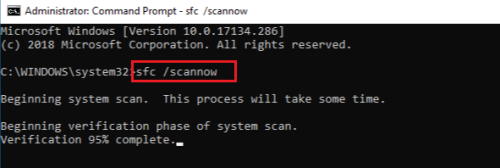
3.) Pustite da se završi jer će ovaj proces trajati nekoliko minuta, ovisno o veličini pogona.
Kada se ova faza završi, možete ponovo pokrenuti korake popravke 1, 2 i 3 za svaki slučaj i provjeriti je li problem riješen.
Popravka 5: Onemogućite kontrolirani pristup antivirusnoj mapi
Vaš antivirus može biti uzrok ove greške. Stoga moramo privremeno onemogućiti antivirus i provjeriti radi li. Iako će se postupak promijeniti ovisno o softveru koji koristite.
Ali u osnovi, možete onemogućiti desnim klikom na ikonu, na traci zadataka i klikom na onemogućavanje zaštite, onemogućavanje zaštite u stvarnom vremenu ili čak odustajanje. Kada to učinite, idite na Steam i pokušajte ažurirati igru.
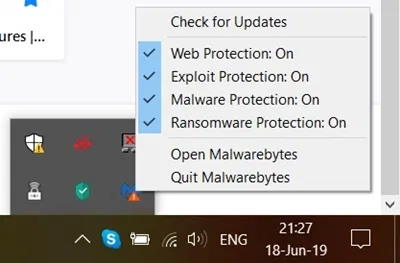
Dakle, u Windows 10 postoji opcija kontrolisanog pristupa fascikli koja sprečava ransomware da modifikuje datoteke bez dozvole. Stoga, ako omogućite kontrolirani pristup fascikli, morat ćete je ili privremeno onemogućiti ili dodati steam na listu isključenih ili dozvoljenih aplikacija. hajde da to uradimo,
1.) Kliknite na Start i potražite "kontrolisano", Iz rezultata dodirnite Kontrolisani pristup folderu.
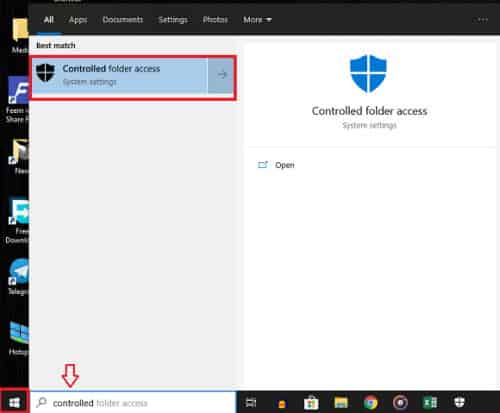
2.) Iz Postavke dodirnite Dozvolite aplikaciji pristup kontroliranom folderu .
3.) Kliknite Dodavanje aplikacije je dozvoljeno i izaberite i pretražujte da biste pristupili svim aplikacijama.
4.) Sada idite na lokaciju na kojoj ste instalirali Steam i odaberite steam.exe.
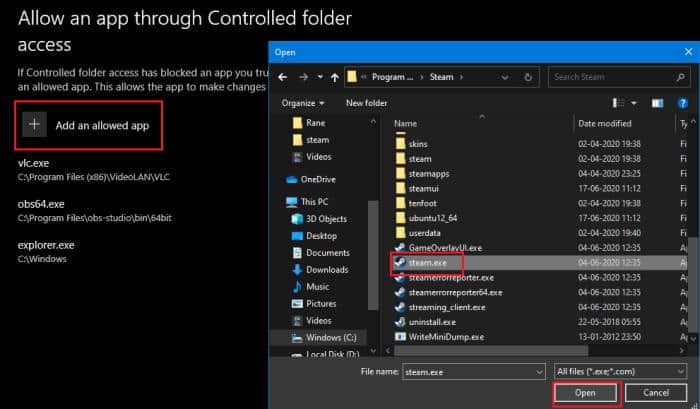
5.) Sada provjerite možete li ažurirati igru sa Steama.
Bilješka: Ponekad vlasništvo nad mapom igre može uzrokovati problem. Možete to popraviti preuzimanjem vlasništva nad folderom. Ali uglavnom, ovo je rijedak slučaj.
6.) Idite u fasciklu igre, kliknite desnim tasterom miša na nju i kliknite karakteristike, i kliknite Sigurnost i kliknite Napredne opcije.
7.) Na kartici dodirnite Promjena vlasnika Ako vidite drugo ime umjesto svog imena pod Vlasnik, slijedite upute i preuzmite vlasništvo nad mapom.
8.) Sada ponovo pokrenite računar i proverite.
zadnja riječ
Dakle, ukratko, ovo su bili koraci pomoću kojih možete pokušati popraviti grešku Content Locked na Steamu. Dakle, možete vidjeti da su ovi koraci laki i da neće uzrokovati gubitak datoteka ili podataka.
Iako ništa ne radi, možete pokušati premjestiti igru u drugu mapu ili ponovo instalirati igru na drugu lokaciju. Ali to zahtijeva dodatnu potrošnju propusnog opsega. Međutim, gornji koraci bi trebali funkcionirati bez ikakvih problema.









